Mahnstufen
Hier werden die Parameter für die Mahnungen festgelegt.
Unter diesem Punkt können Sie die Zeitspannen und die Gebühren für maximal drei Mahnstufen festlegen.
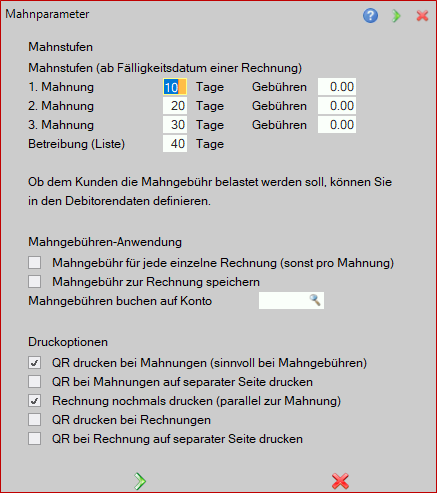
1. Mahnung, 2. Mahnung, 3. Mahnung:
Geben Sie hier die jeweilige Anzahl Tage nach Fälligkeit ein, nach denen eine Rechnung der Mahnstufe entsprechend gemahnt werden soll. Bitte beachten Sie, dass die letzte Mahnung (das Datum der Mahnung wird gespeichert) mindestens so viele Tage zurückliegen muss, wie die Differenz zwischen den beiden Mahnstufen ergibt, bevor das Programm die nächste Mahnung ausgibt.
Gebühren:
Gebühren, die von den Kunden bei den entsprechenden Mahnungen gefordert werden sollen, wenn in den Debitorendaten aktiviert.
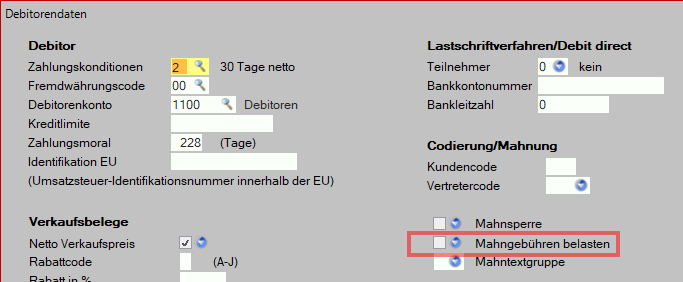
Betreibung (Liste):
Anzahl Tage nach Fälligkeit, nach denen unbezahlte Rechnungen auf die Betreibungs-Erinnerungsliste gesetzt werden sollen. Bitte beachten Sie, dass Rechnungen erst auf die Betreibungs-Erinnerungsliste gesetzt werden, wenn die dritte Mahnung mindestens soviele Tage zurückliegt, wie die Differenz zwischen der dritten Mahnung und der Betreibungs-Erinnerung ergibt.
Mahngebühren für jede einzelne Rechnung:
Ist diese CheckBox aktiviert, so wird die erfasste Mahngebühr in Mahnungen pro gemahntem Rechnungsbetrag gefordert, d.h., sind auf einer Mahnung mehrere Rechnungen aufgelistet, so wird für jede Rechnung die Mahngebühr erhoben. Diese Einstellung ist in der Regel nur in Verbindung mit QR-Druck (wo eine Rechnung eine Mahnung ergibt) aktiv.
Ist die CheckBox nicht aktiviert, so wird die Mahngebühr pro Mahnung (unabhängig von der Anzahl der auf der Mahnung aufgeführten Rechnungen) einmalig erhoben (auf der jeweils ersten Rechnung einer Mahnung).
Mahngebühren zur Rechnung speichern:
Aktiviert = Die geforderte Mahngebühr wird zur Rechnung als Information eingetragen. Werden die Mahngebühren bezahlt, so werden diese vom Programm auf das Mahngebührenkonto als Ertrag gebucht. Die MwSt wird für den Mahnbetrag abgerechnet.
Deaktiviert = Eventuelle Mahngebühren werden auf der Mahnung ausgewiesen, jedoch nicht zur Rechnung gespeichert. Bei einem Zahlungseingang müssen effektiv bezahlte Mahngebühren einem Überzahlungskonto zugewiesen werden.
Konto für Mahngebühren:
Konto, auf das die Mahngebühren im Fall der Bezahlung zu buchen sind. Dieses Konto wird nur angesprochen, wenn die Einstellung Mahngebühren zu Rechnung speichern aktiviert ist. Die Funktionstaste 'F1' ermöglicht den Kontoaufruf.
| Hinweis: Mahngebühren werden nicht in die Offenen Posten übernommen, d.h., es erfolgt keine Sollstellung der Mahngebühren. |
Druckoptionen
QR drucken bei Mahnungen:
Aktiviert = Bei der Ausgabe von Mahnungen werden jeweils auch Einzahlungsscheine mit Referenznummer ausgedruckt. Wenn in den Zahlungskonten das Feld QR+ auf inaktiv gesetzt ist, wird jeweils der gemahnte Betrag plus die Mahngebühr eingesetzt.
QR bei Mahnungen auf separater Seite drucken:
Aktivieren Sie diese CheckBox, wenn Sie die QR-Einzahlungsscheine für die Mahnungen auf einer separaten Seite ausgeben möchten. Diese Einstellung ist also dann aktiv, wenn Sie Mahnungen und QR getrennt drucken möchten.
Rechnung nochmals drucken (parallel zur Mahnung):
Wenn Sie die Rechnung, welche gemahnt wird, nochmals drucken wollen, dann aktivieren Sie diese Checkbox.
Beachten Sie, dass dazu auch der Modus 'QR drucken bei Mahnungen' aktiviert sein muss.
Nur dieser Modus garantiert, dass pro Rechnung eine Mahnung ausgegeben wird.
Sind auf einer Mahnung mehrere Rechnungen zusammengefasst (Sammelmahnungen oder Drucken ohne QR), dann werden auch die Rechnungen nicht parallel ausgegeben.
QR drucken bei Rechnungen:
Aktiviert = Bei der Ausgabe von Rechnungen werden jeweils auch Einzahlungsscheine mit Referenznummer ausgedruckt.
QR bei Mahnungen auf separater Seite drucken:
Aktivieren Sie diese CheckBox, wenn Sie die QR-Einzahlungsscheine für die Rechnungen auf einer separaten Seite ausgeben möchten. Diese Einstellung ist also dann aktiv, wenn Sie Rechnungen und QR getrennt drucken möchten.